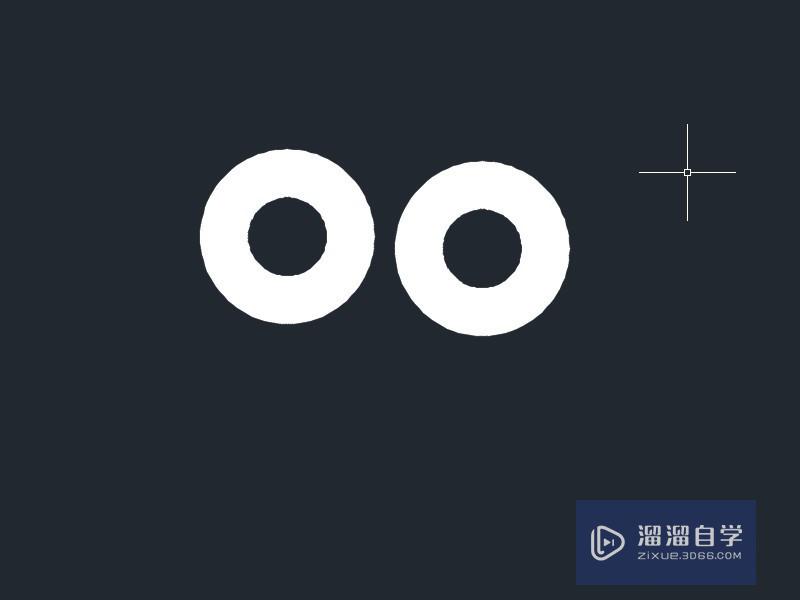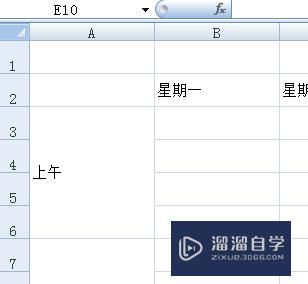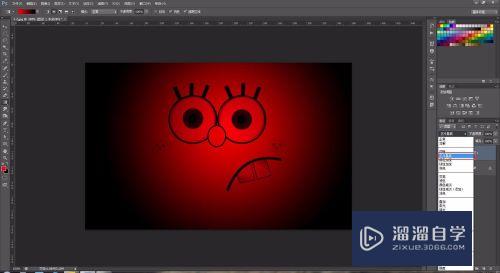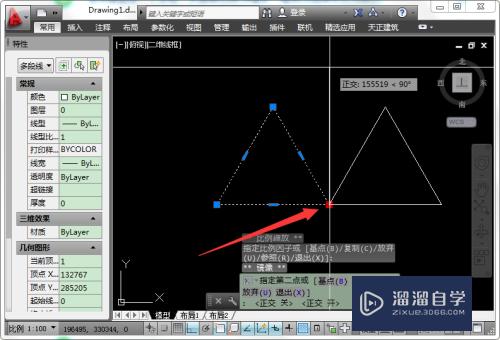SU草图大师怎么实现镜像(su草图大师镜像快捷键)优质
草图大师在绘制模型的时候。可以通过镜像模式快速绘制相同的模型。但是草图大师中并没有镜像命令。我们需要用其他命令完成镜像。所以下面来讲解一下SU草图大师怎么实现镜像的。
云渲染农场还有超多“SketchUp”视频课程。欢迎大家点击查看
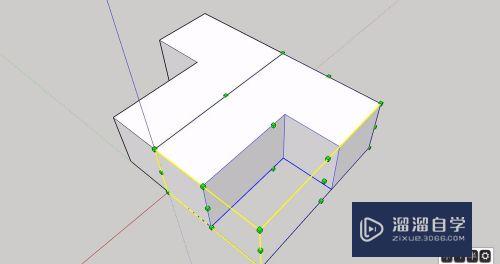
工具/软件
硬件型号:联想(Lenovo)天逸510S
系统版本:Windows7
所需软件:SketchUp2018
方法/步骤
第1步
首先我们开启草图大师。进入到建模页面。在建模窗口中。我们直接绘制出现需要镜像的模型。然后选中全部模型。
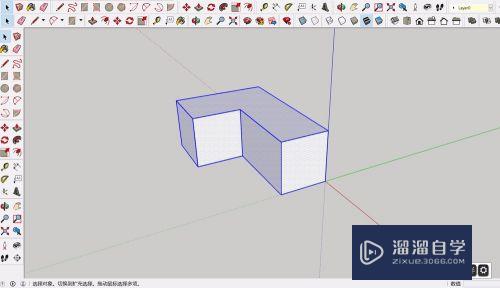
第2步
选中模型全部部件后。我们右键点击模型。进入到模型操作菜单中。选择创建编组。即可进行模型编组。方便后续直接操作。
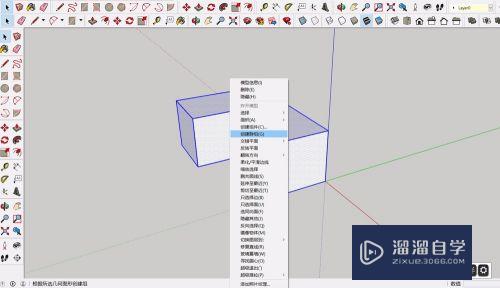
第3步
完成模型的编组后。我们再左侧工具栏中选择缩放命令。模型上面就会出现很多的缩放节点。我们选择镜像面的中心点。
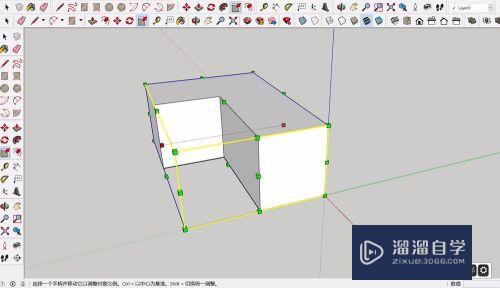
第4步
选中镜像面的中心点。然后向镜像方向进行拖动。模型就会实现镜像。完整的镜像需要一比一还原模型的大小。我们可以在右下角的数据栏中输入-1。从而完成镜像。
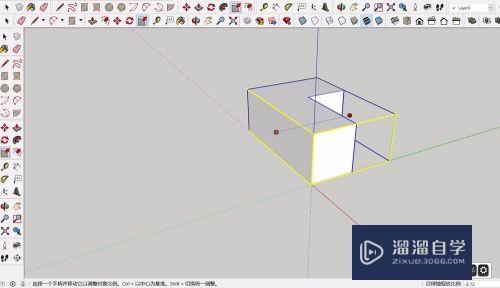
第5步
利用缩放命令实现的镜像会删除原先的模型。因此我们在镜像前。最好先复制一个原先的模型。之后再进行镜像操作。
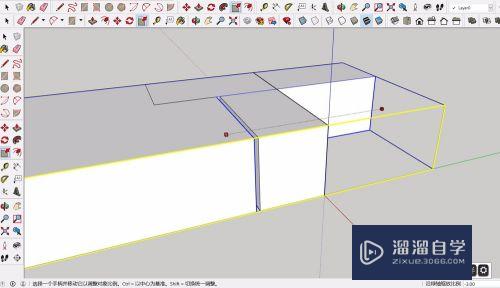
第6步
完成镜像之后。我们就可以将原模型移动组合起来。这样就可以完成模型的镜像。直接出现两个大小一样。方向相反的模型。
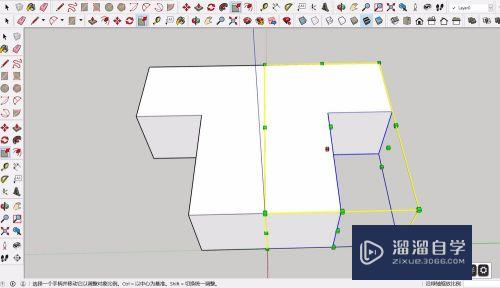
以上关于“SU草图大师怎么实现镜像(su草图大师镜像快捷键)”的内容小渲今天就介绍到这里。希望这篇文章能够帮助到小伙伴们解决问题。如果觉得教程不详细的话。可以在本站搜索相关的教程学习哦!
更多精选教程文章推荐
以上是由资深渲染大师 小渲 整理编辑的,如果觉得对你有帮助,可以收藏或分享给身边的人
本文标题:SU草图大师怎么实现镜像(su草图大师镜像快捷键)
本文地址:http://www.hszkedu.com/71904.html ,转载请注明来源:云渲染教程网
友情提示:本站内容均为网友发布,并不代表本站立场,如果本站的信息无意侵犯了您的版权,请联系我们及时处理,分享目的仅供大家学习与参考,不代表云渲染农场的立场!
本文地址:http://www.hszkedu.com/71904.html ,转载请注明来源:云渲染教程网
友情提示:本站内容均为网友发布,并不代表本站立场,如果本站的信息无意侵犯了您的版权,请联系我们及时处理,分享目的仅供大家学习与参考,不代表云渲染农场的立场!